過今天不講二舅哈,還是來聊聊技術。
今天給大家介紹一款最近發現的功能十分強大,顏值非常高的一款終端工具。這個神器我是在其他公眾號文章上看到的,但他們都沒把它的強大之處介紹明白,所以我自己體驗一波后,再向大家分享自己的體驗。
這款神器就是—— WindTerm !
之前我也用過很多終端工具,比如 SecurCRT 、XShell、Putty、MobaXterm。但我第一眼看到 WindTerm ,還是被深深吸引住了。
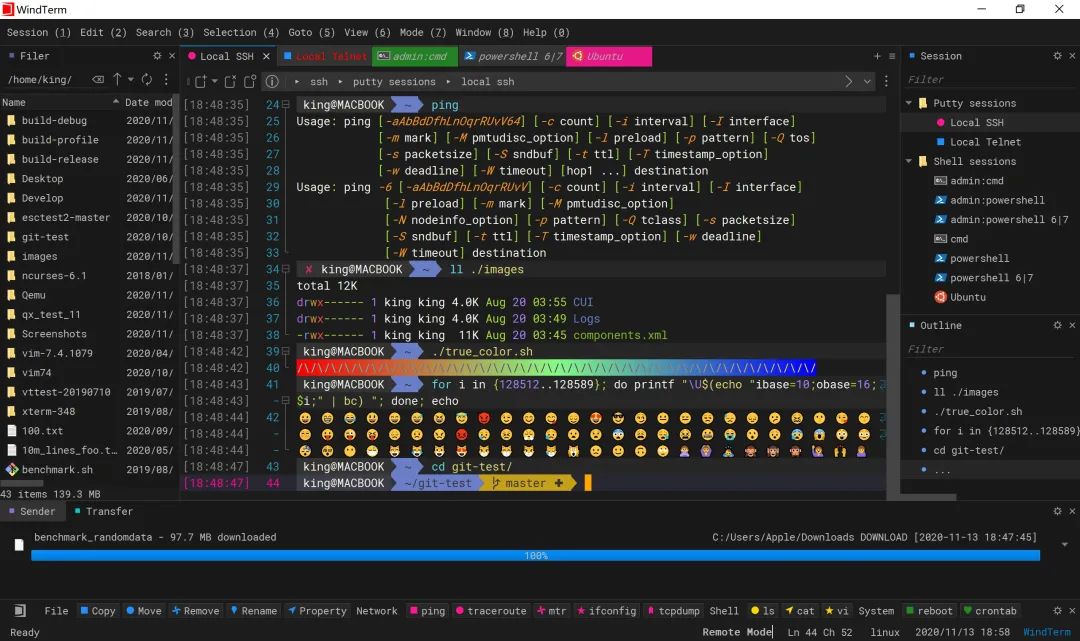
它是一款 C 語言開發的跨平臺(Windows、MacOS、Linux) SSH 客戶端,完全免費用于商業和非商業用途,沒有限制。所有發布的源代碼(第三方目錄除外)均在 Apache-2.0 許可條款下提供。
主要功能特性:
支持 SSH、Telnet、Tcp、Shell、Serial
支持 SSH v2、Telnet、Raw Tcp、串行、Shell 協議。
會話認證時支持 SSH 自動執行。
支持 SSH ControlMaster。
支持 SSH ProxyCommand 或 ProxyJump。
支持 SSH 代理轉發。
支持使用密碼、公鑰、鍵盤交互、gssapi-with-mic 的 SSH 自動登錄。
支持 X11 轉發。
支持直接/本地端口轉發、反向/遠程端口轉發和動態端口轉發。
支持 XModem、YModem 和 ZModem。
集成 sftp、scp 客戶端,支持下載、上傳、刪除、重命名、新建文件/目錄等。
集成本地文件管理器,支持移動到、復制到、復制自、刪除、重命名、新建文件/目錄等。
支持 Windows Cmd、PowerShell 和 Cmd、PowerShell 作為管理員。
支持 Linux bash、zsh、powershell core 等。
支持 MacOS bash、zsh、powershell core 等
結合我這幾天的使用體驗,跟大家分享一些著實讓我震撼的特性。
“
以下動圖來自作者博客,本想自己錄制,結果錄出來 gif 文件很大,有木有小伙伴教教我?
”
一、WindTerm強大之處
1. 自動補全功能
自動補全功能簡直是我們程序員的福音!想想我們在寫代碼的時候,自動補全功能節約了我們多少時間?
WindTerm 居然也自帶自動補全功能,這我還是第一次在終端工具里見到。之前我們敲命令,都通過不斷敲擊 Tab 鍵來補全命令,這下好了,都不用敲 Tab 鍵了。
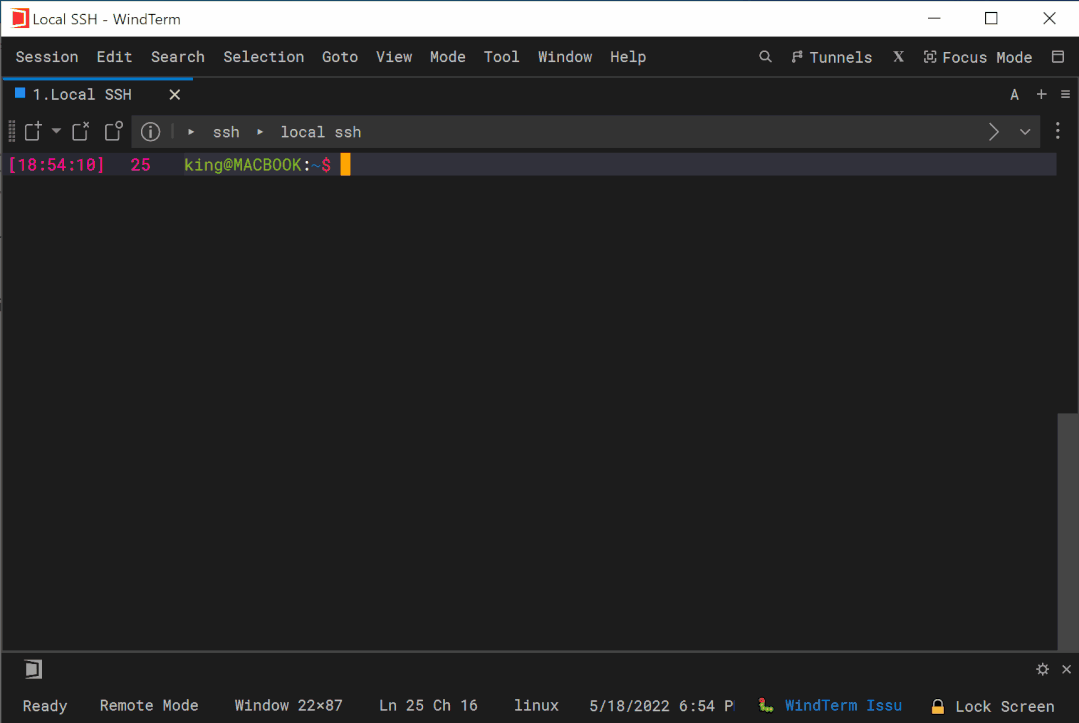
2. 強大的歷史回溯功能
一般情況下,我們需要查看之前輸入過的命令,都是使用 history 命令。而 WindTerm 則直接在右側給你帶了一個歷史命令的窗口,你連 history 命令也都省了!
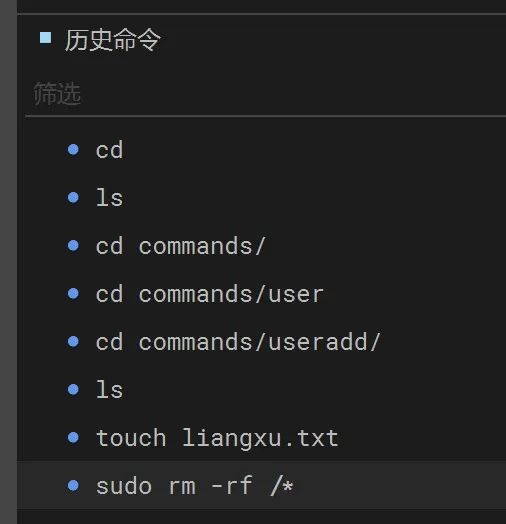
而且它還有篩選功能,你甚至都不用再 grep 了,這貼心程度簡直了!
你要重新執行某條命令,就雙擊一下對應的命令就行了。而在之前,我們還需要記住歷史命令的編號,再用 ! 重新執行。
當然你依然也可以使用 ! ,只不過他又順帶給你加強了。你不僅可以重新執行當前會話的命令,還可以回溯其它會話你輸入過的命令!
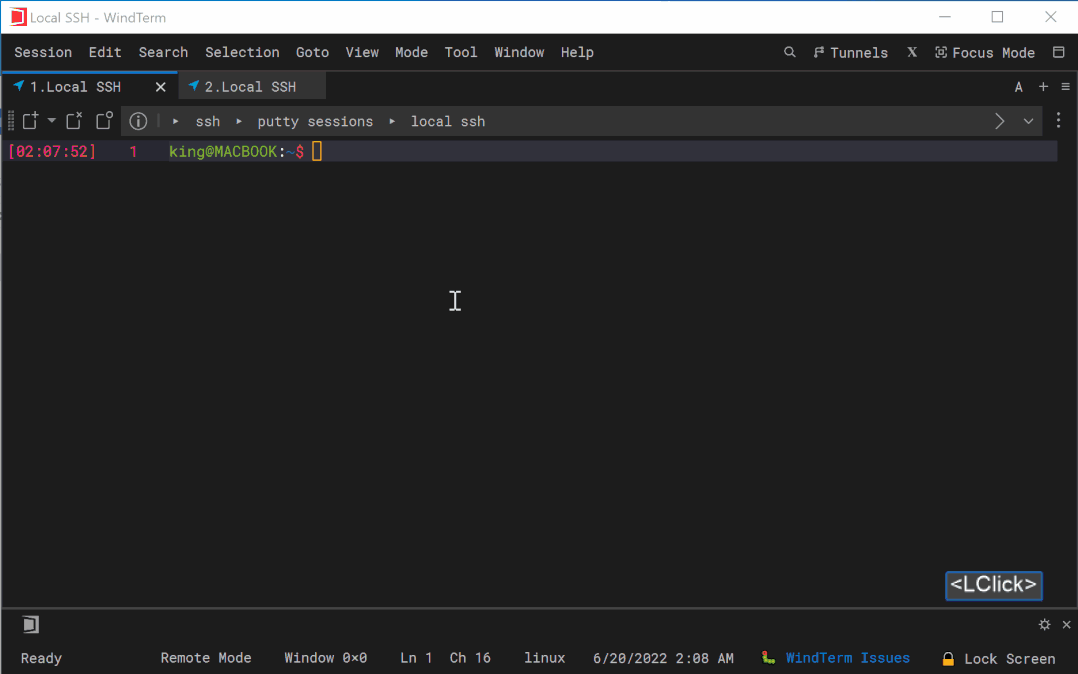
3. 快速命令
所謂的快速命令,就是類似于腳本,你可以把要執行的命令放在快速命令里,然后執行這個快速命令,它就會把里面的命令按次序執行。
有點拗口是不是?給個圖大家就明白了。
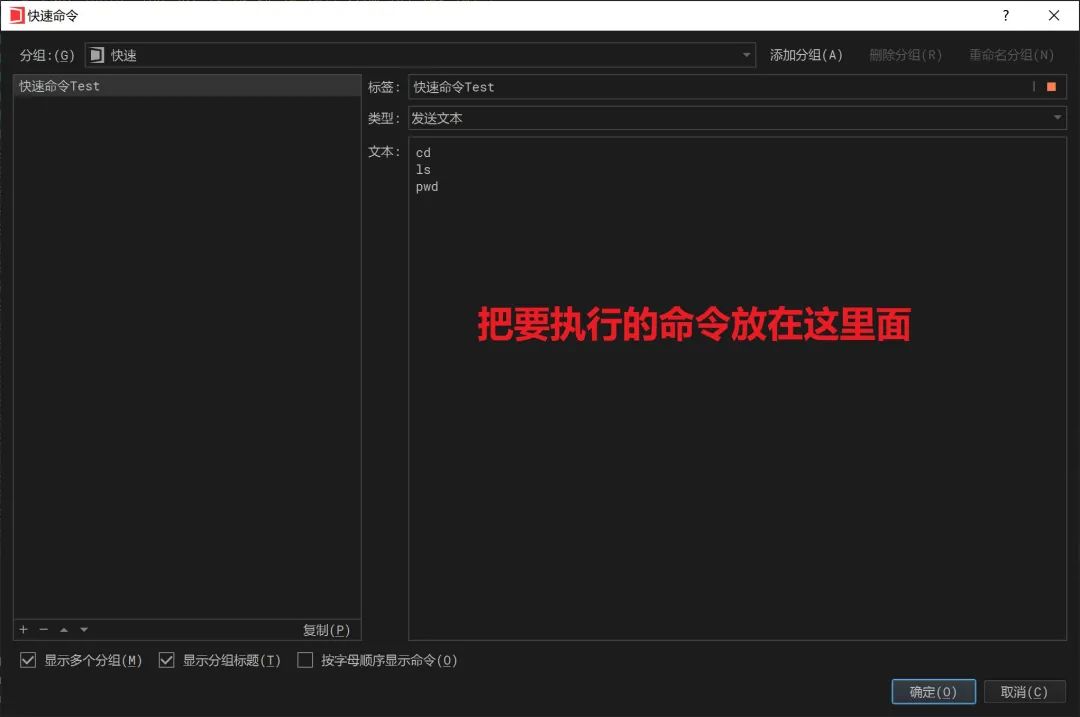
(這個窗口怎么出來的?點擊右下角的小齒輪就可以了)
然后,點擊左下角你起的快速命令的名稱,就可以自動按順序執行你剛剛輸入的那些命令了。
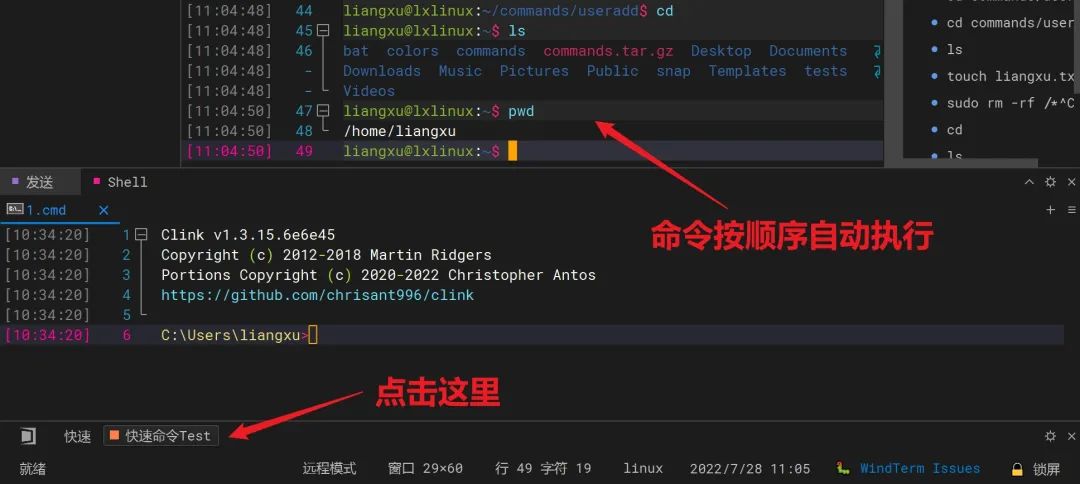
如果你不會寫腳本的話,那這個功能也是一個福音。(還有程序員不會寫腳本??趕緊拍一拍我文末的課程吧 )
)
4. 自由輸入模式
在其它終端工具里,我們輸入命令的時候,只能從按順序來敲字母,如果中間忘記敲某個選項或參數,就需要移動光標回去補一下。
早期計算機沒有鼠標,這樣的操作無可厚非。
但現在,幾乎所有的文本編輯器都支持鼠標操作,比如點擊某個位置再輸入文字,選中文字刪除,拖動文字到其它位置等等。
我所見過的其它終端工具基本也不支持這樣的操作,但是 WindTerm 它居然支持!!不僅僅在命令窗口,也支持 Vim 、Emac ?等等編輯器!
使用起來的效果,跟 Word 極其類似!
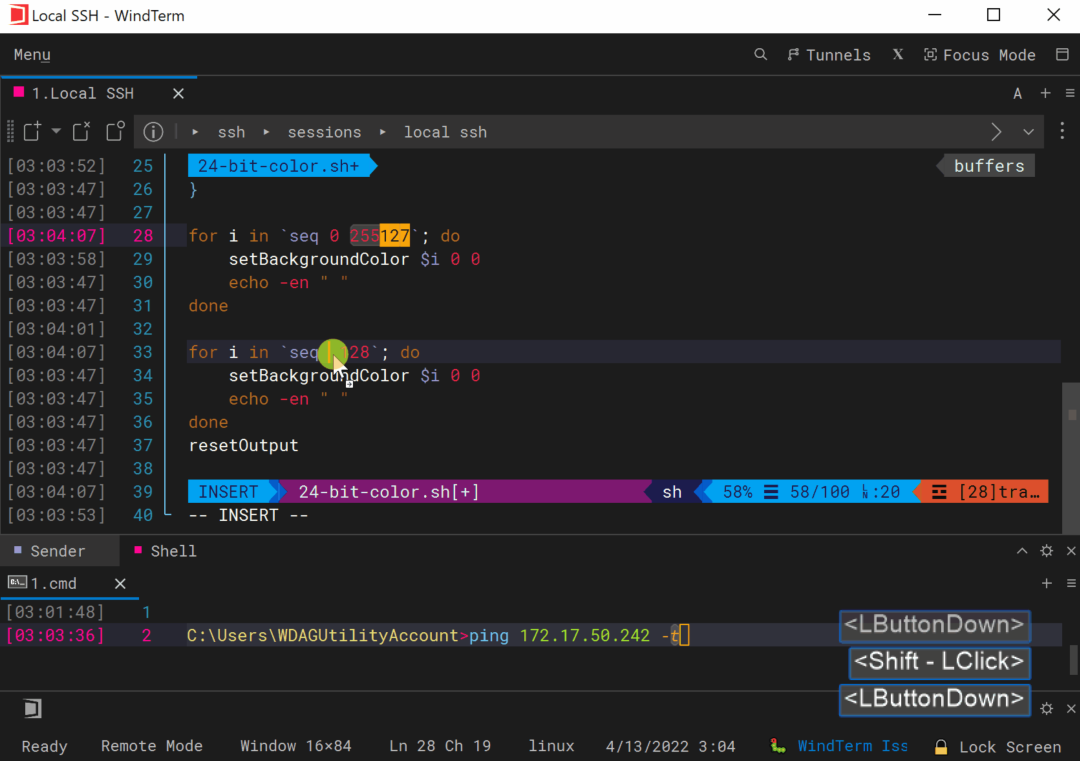
想怎么插入就怎么插入,想怎么刪就怎么刪,想怎么拖動就怎么拖動,就是這么方便!
5. 高度自定義界面
我們可以看到,WindTerm 的界面含有非常多的內容,但有些欄目可能不是我們所需要的,那就可以去掉,或者自定義。
這種可訂制的界面真的也十分強大!
自定義欄目:
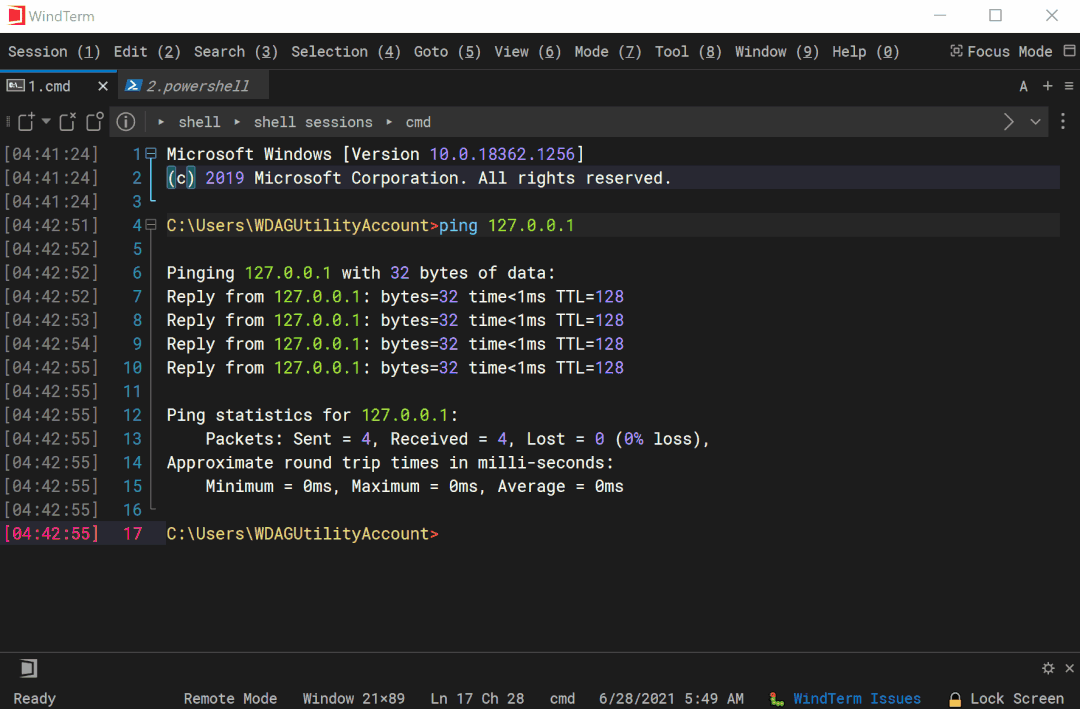
自定義Dock:
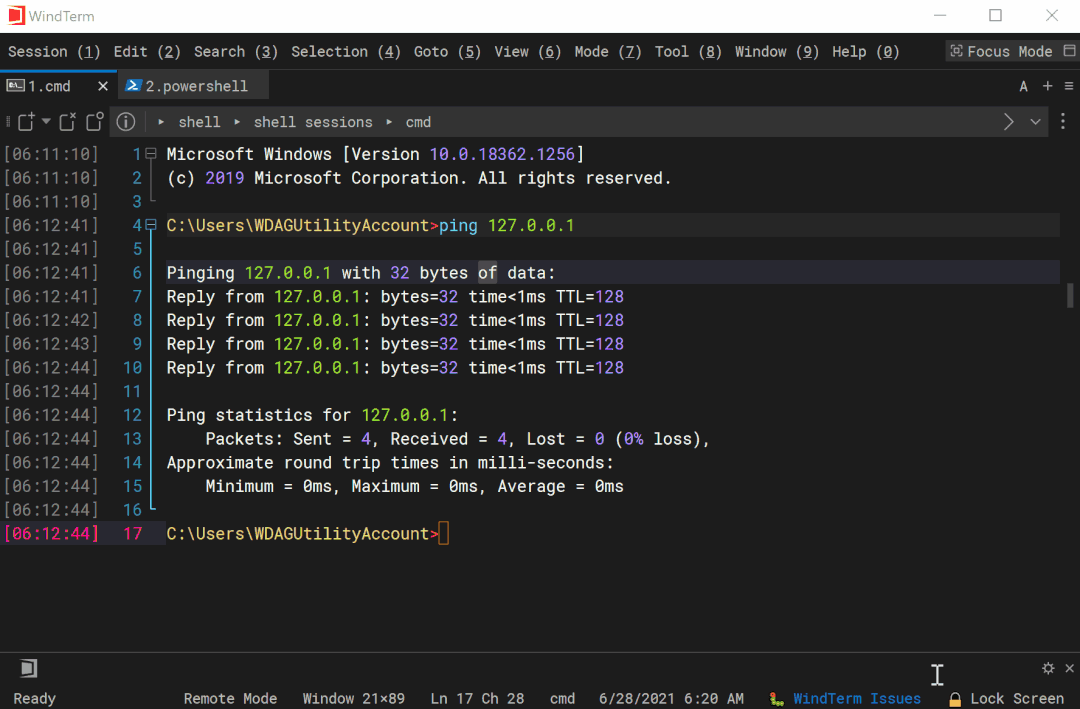
分屏功能:
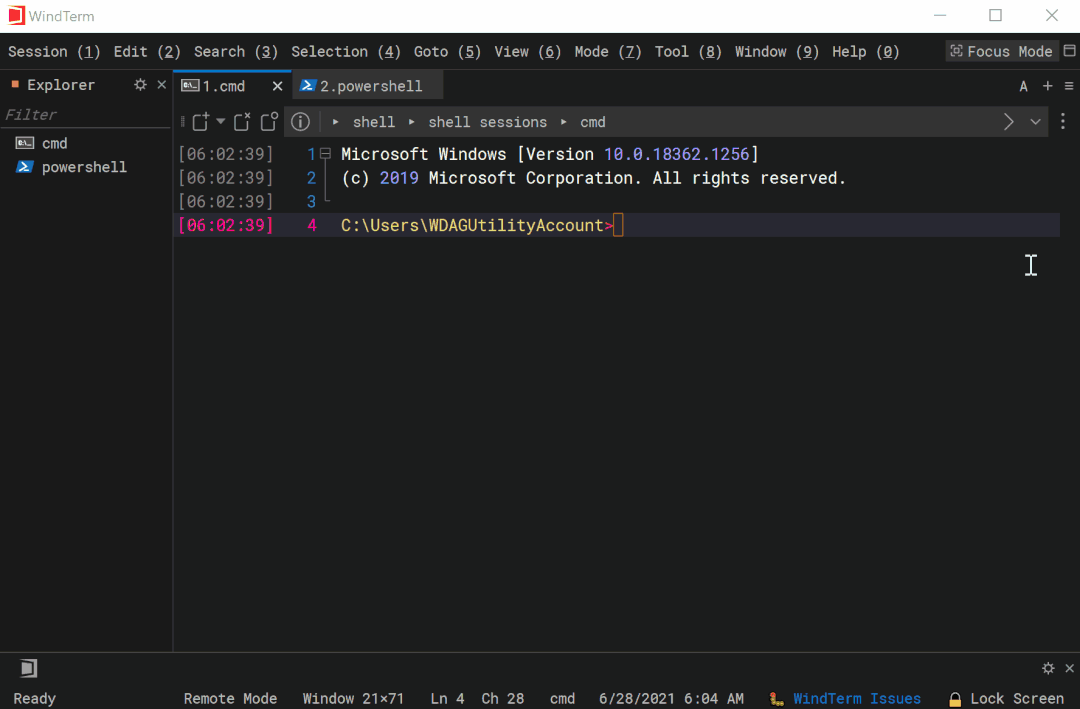
6. 同步輸入功能
如果是運維工程序員的話,可能會有這樣的需求,就是對多臺服務器同時輸入某條命令。
其它終端工具不知道(我用過的還沒見到過),WindTerm 已經實現了這樣的需求,又是一大神奇的功能!
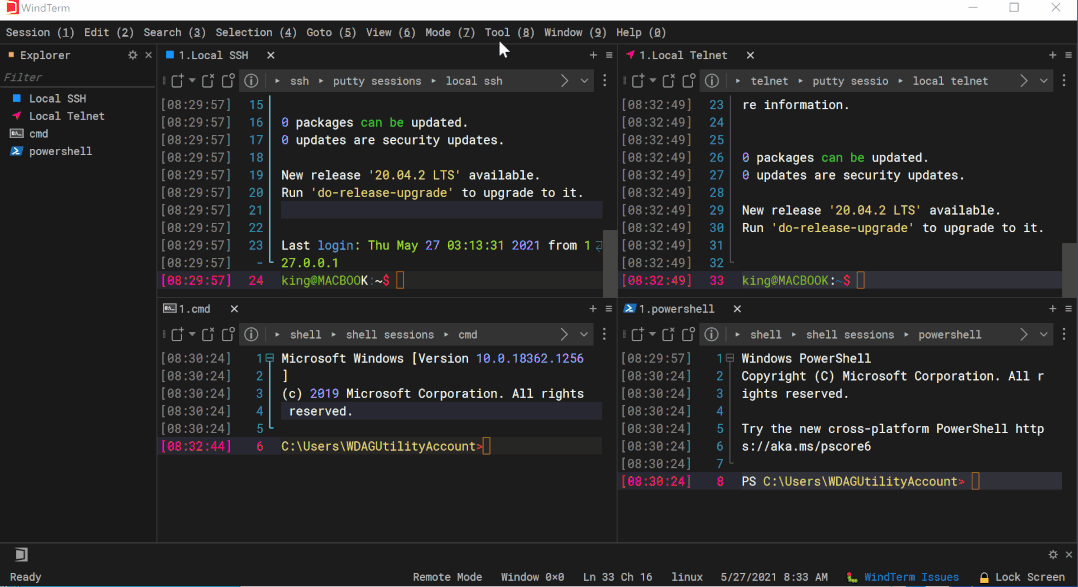
其實 WindTerm 還有很多強大的功能,比如文件上傳下載、自動鎖屏、跳板機、XModem、YModem、ZModem,等等。
限于篇幅,這些特性就不展開了,大家可以自行使用感受一下。
二、常用設置
創建會話
菜單 --> 會話 --> 新建會話
在彈出的窗口里輸入主機名,其余的默認即可。當然你如果想設置標簽,想分組,它也是支持的。
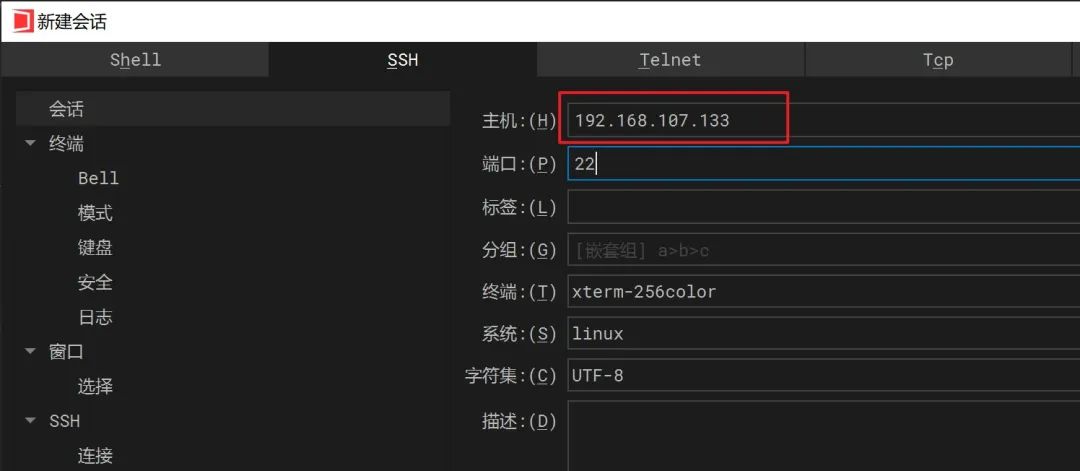
再輸入用戶名:
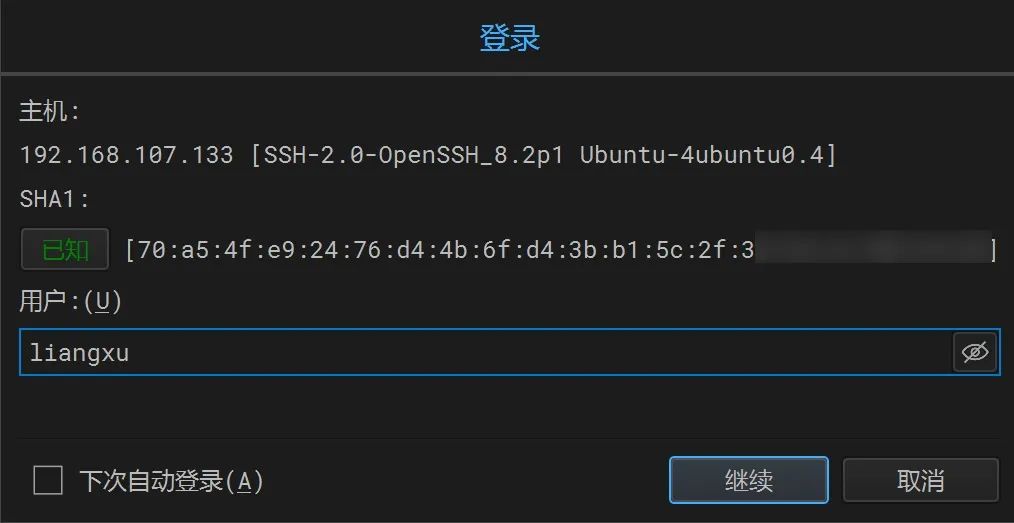
自動復制選中內容
我一般使用習慣是,鼠標選中文字自動復制,然后右擊自動粘貼。不過現在很多終端都沒有默認開啟這樣的功能,需要手動開啟。
菜單欄 --> 會話 --> 首選項 --> 設置
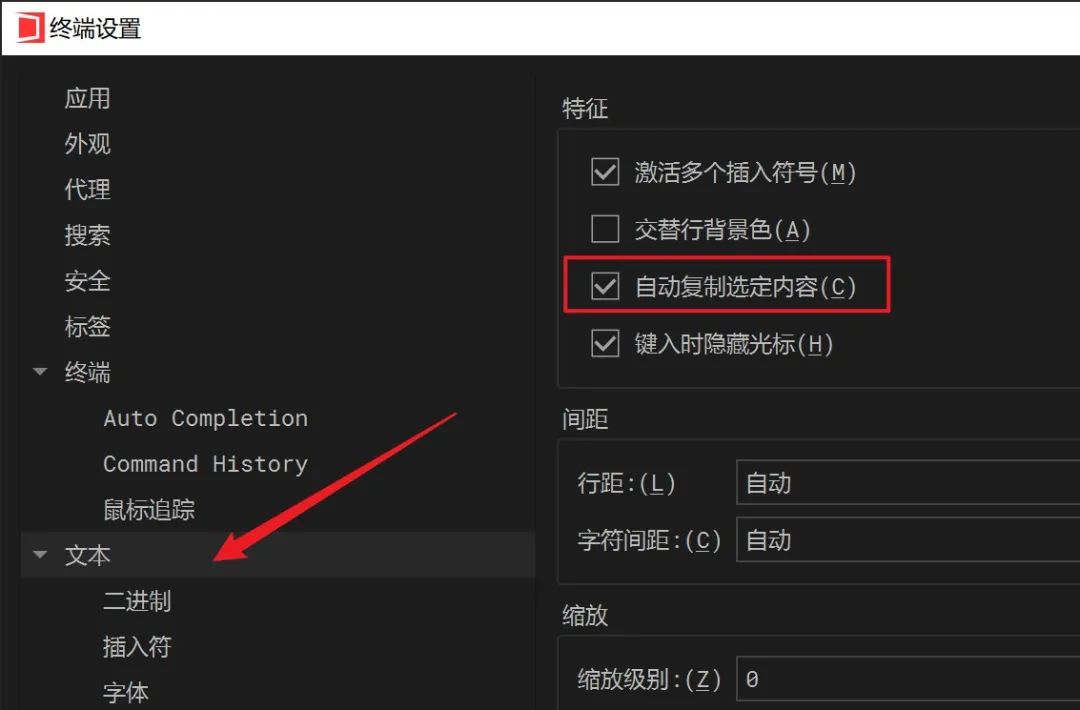
開啟右鍵點擊粘貼文本功能
菜單欄 --> 會話 --> 首選項 --> 設置
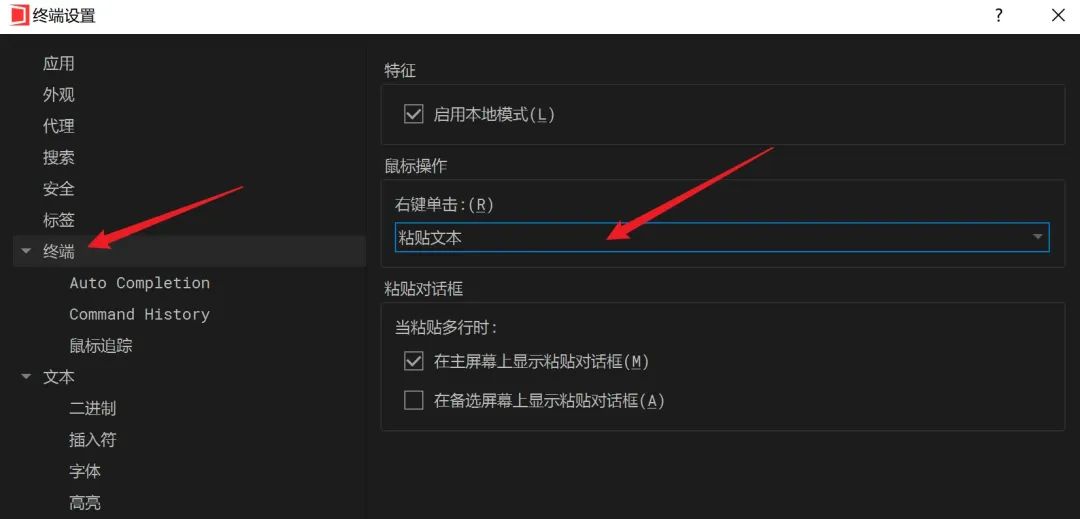
關閉鼠標懸停在標簽上自動激活標簽功能
WindTerm 有個功能我不是很喜歡,就是你把鼠標放在標簽上,它就自動激活那個標簽。我們可以手動關閉這個功能。
菜單欄 --> 會話 --> 首選項 --> 設置
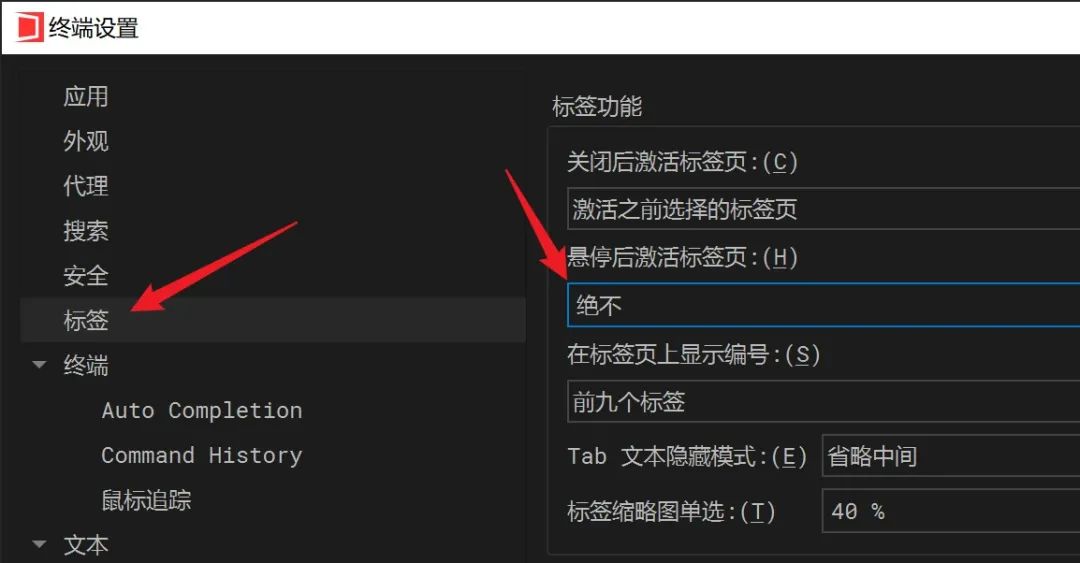
三、小結
使用這個終端也有一小段時間了,真的是真心佩服作者,開發了這么強大的工具。
之前我還一直吹 MobaXterm ,指不準我就要移情別戀了,哈哈~
不過,沒有最好的工具,只有最適合自己的工具。我一路上先后使用了 Putty 、SecureCRT、MobaXterm,當中也嘗試了眾多其它終端工具,比如 FishShell 、Termius 、iTerm 、XShell,但最終停留在了 MobaXterm 。
我在介紹 MobaXterm 的時候,很多人說它卡,但我使用過來真心沒感覺。所以我一直在說一句話,工具畢竟是工具,最順手的才是最好的,包括 WindTerm 。
編輯:黃飛
 電子發燒友App
電子發燒友App









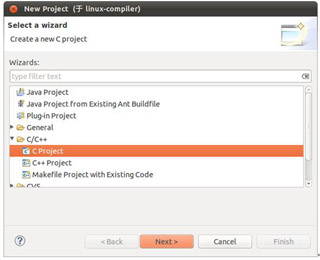
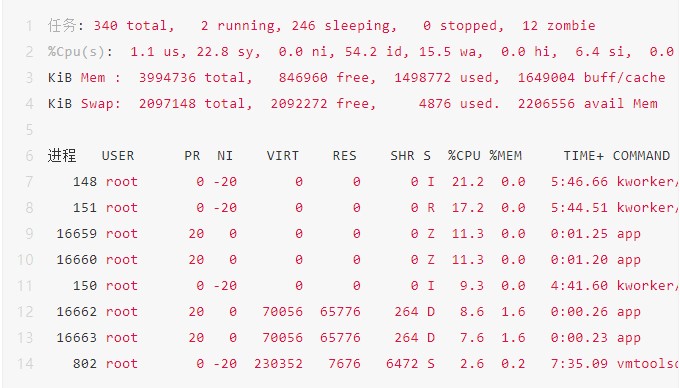
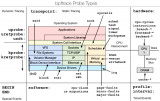
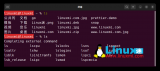

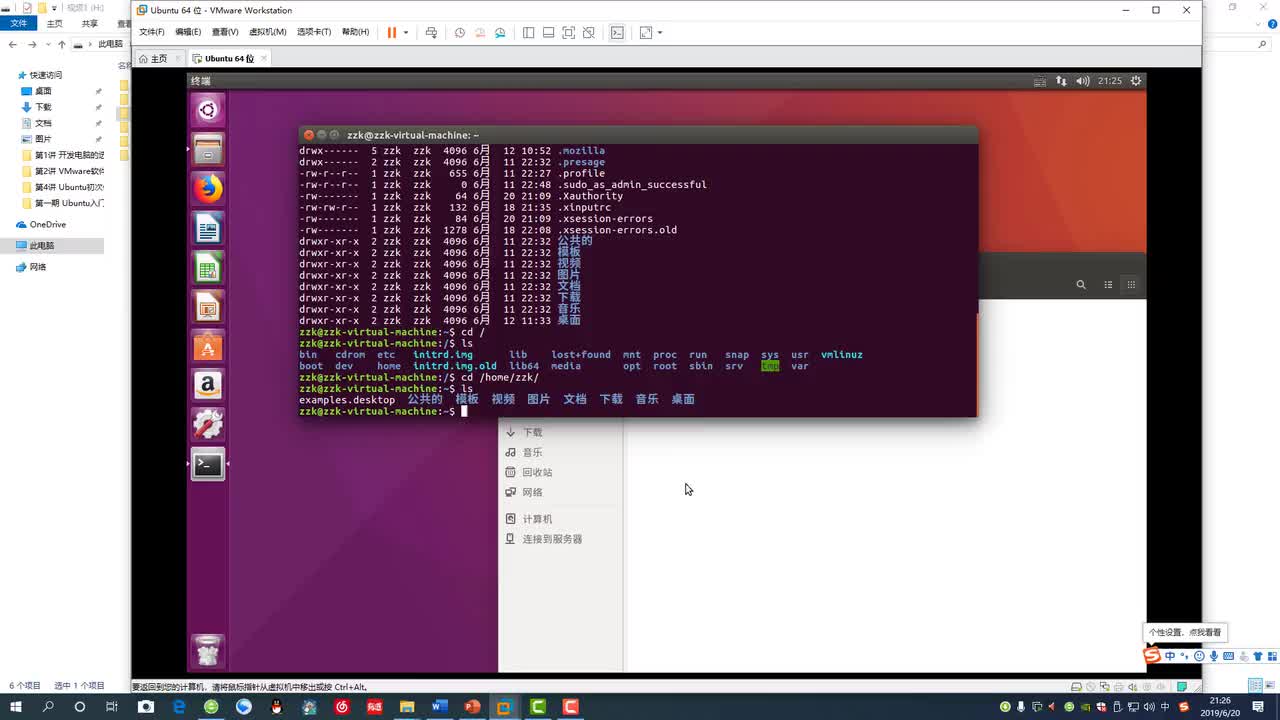
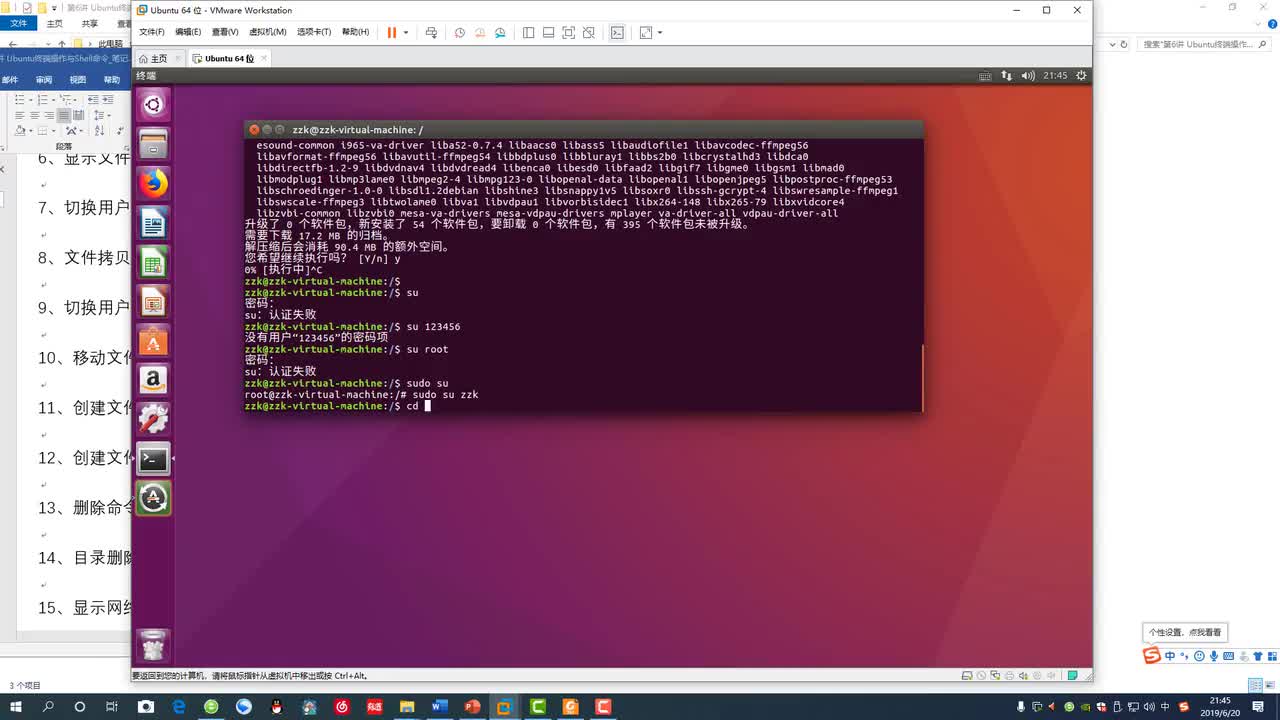
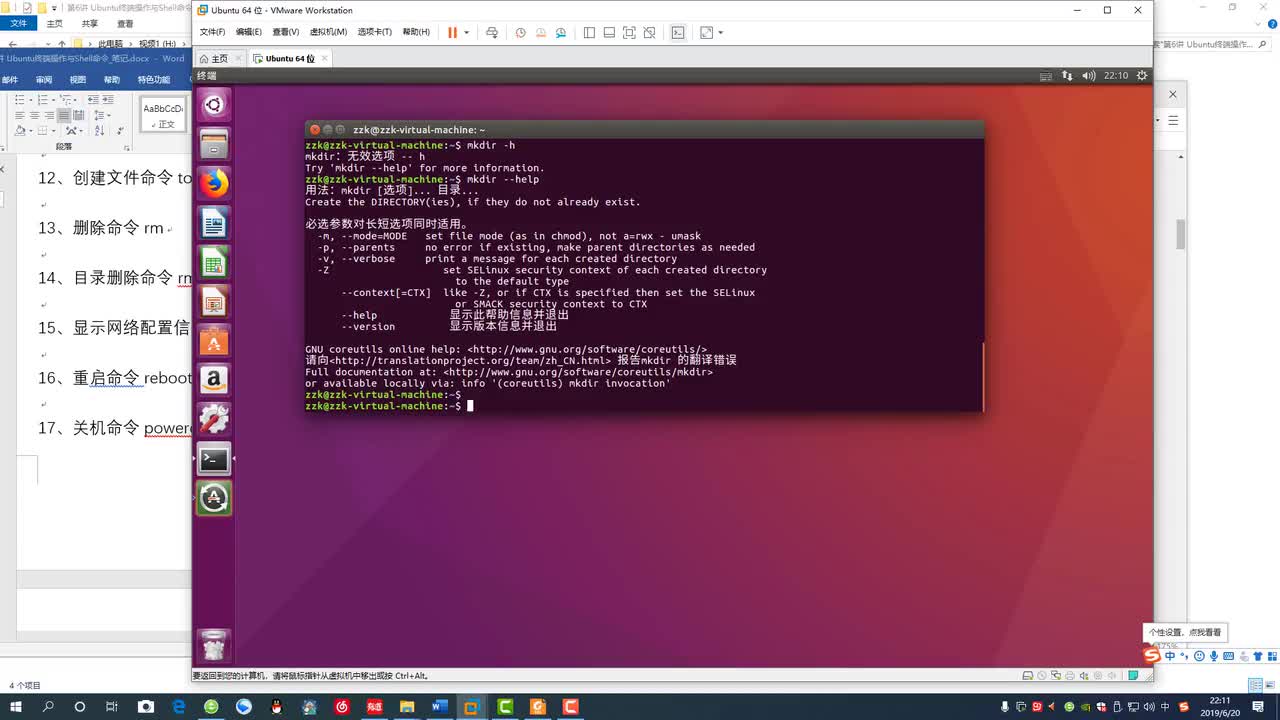
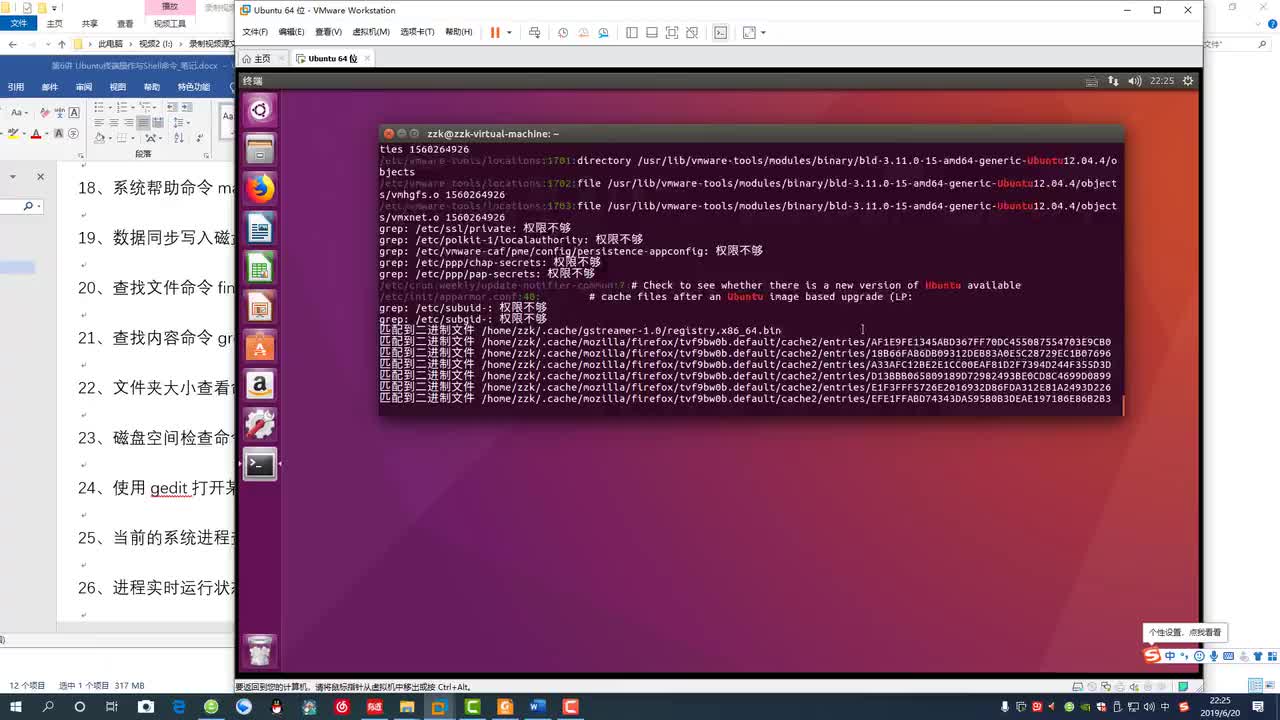
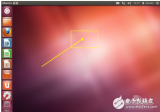

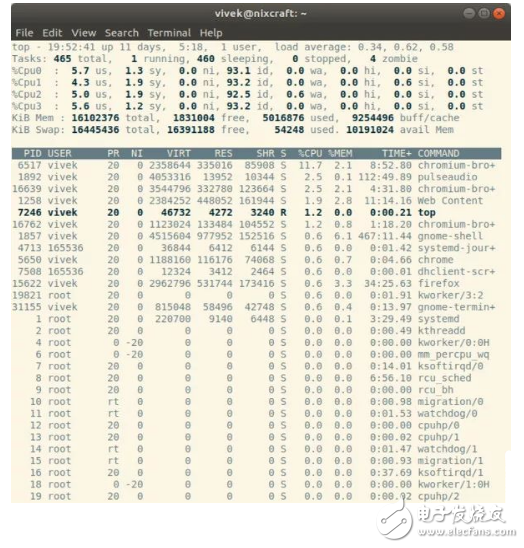
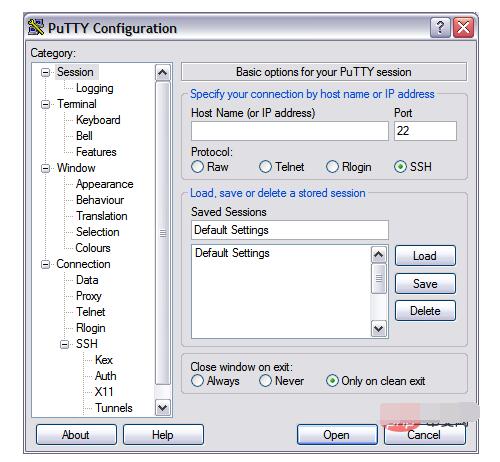



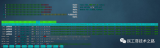
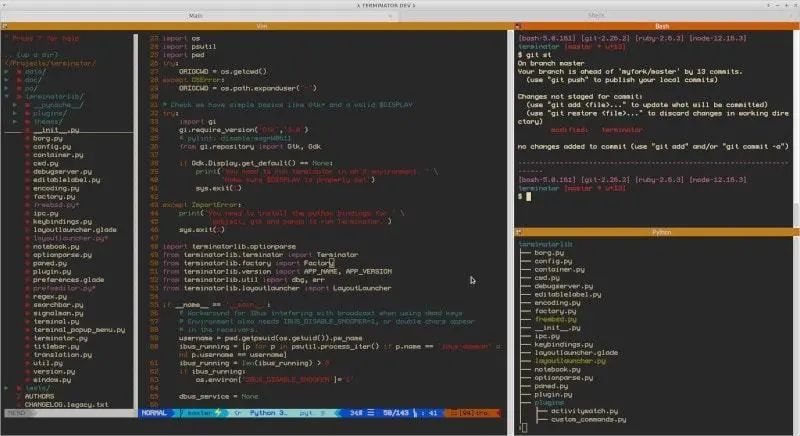
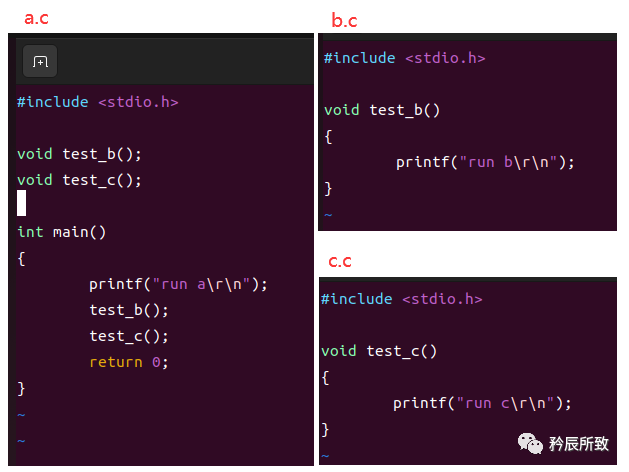

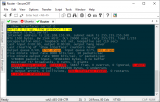
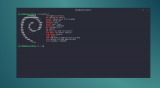
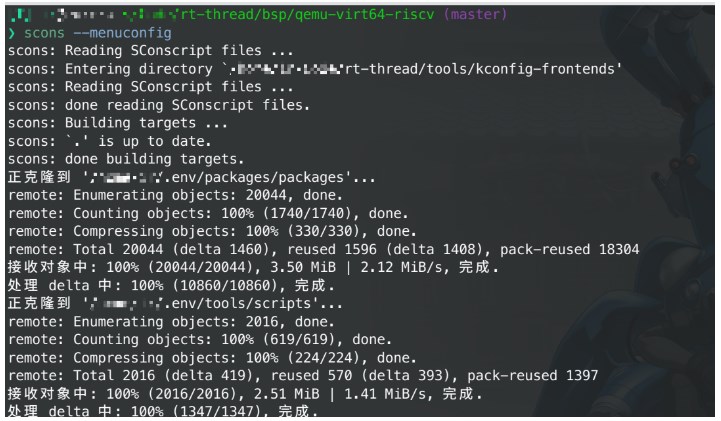










評論